Образовательная платформа
Продукт
CoreApp — платформа
для запуска международных онлайн-школ, продажи цифровых продуктов
и проведения продающих вебинаров с чёткой методологией
для запуска международных онлайн-школ, продажи цифровых продуктов
и проведения продающих вебинаров с чёткой методологией
ПЕРЕЕЗД НА COREAPP

ОБУЧАЕМ
CoreApp — платформа
для запуска международных онлайн-школ, продажи цифровых продуктов
и проведения продающих вебинаров с чёткой методологией
для запуска международных онлайн-школ, продажи цифровых продуктов
и проведения продающих вебинаров с чёткой методологией
ПЕРЕЕЗД НА COREAPP

ПРОДУКТЫ
Специалистам
ОТРАСЛЬ
CoreApp — это инновационная
онлайн-платформа
построенная
на чёткой методологии
онлайн-платформа
построенная
на чёткой методологии
ЧТО такое CoreApp?


Продюсерский центр



Запустите свою онлайн-академию без миллионных инвестиций

Запустим ваши продажи
и создадим онлайн-курс
с нуля за 2 месяца
и создадим онлайн-курс
с нуля за 2 месяца
ОБРАЗОВАТЕЛЬНАЯ ПЛАТФОРМА
Продюсерский центр



CoreApp — это инновационная
онлайн-платформа
построенная
на чёткой методологии
онлайн-платформа
построенная
на чёткой методологии
ЧТО такое CoreApp?

Продукт
ОБУЧАЕМ

Продюсерский центр


CoreApp — это инновационная
онлайн-платформа
построенная
на чёткой методологии
онлайн-платформа
построенная
на чёткой методологии
ЧТО такое CoreApp?

Образовательная платформа
Продукт
CoreApp — платформа
для запуска международных онлайн-школ, продажи цифровых продуктов
и проведения продающих вебинаров с чёткой методологией
для запуска международных онлайн-школ, продажи цифровых продуктов
и проведения продающих вебинаров с чёткой методологией
ЧТО такое CoreApp?

ОБУЧАЕМ
CoreApp — платформа
для запуска международных онлайн-школ, продажи цифровых продуктов
и проведения продающих вебинаров с чёткой методологией
для запуска международных онлайн-школ, продажи цифровых продуктов
и проведения продающих вебинаров с чёткой методологией
ЧТО такое CoreApp?

Help | CORE
Элемент «Заполни пропуски»
Добавляем в текст пустые поля для дальнейшего заполнения их учеником
Коротко:
— Добавляем элемент «Заполни пропуски» в урок, кликнув и удерживая левую кнопку мыши
— Выбираем один из режимов и добавляем пропуск в тексте, выделяя необходимое слово и нажимая на кнопку «Сделать пропуском», а затем задаём верный ответ
— Оставляем комментарии к пройденному заданию, нажимая на кнопку «Комментарий к пройденному заданию»
— Добавляем элемент «Заполни пропуски» в урок, кликнув и удерживая левую кнопку мыши
— Выбираем один из режимов и добавляем пропуск в тексте, выделяя необходимое слово и нажимая на кнопку «Сделать пропуском», а затем задаём верный ответ
— Оставляем комментарии к пройденному заданию, нажимая на кнопку «Комментарий к пройденному заданию»
Общая информация
Элемент позволяет добавить в текст пустые поля, которые заполняются учеником для проверки его знаний. Элемент имеет два режима: «Вписать пропуски» и «Выбрать пропуски».
Работа с элементом
Для добавления элемента на страницу необходимо переместить его из списка слева на страницу центрального полотна, кликнув и удерживая левую кнопку мыши.
№1. Добавить элемент «Заполни пропуски»
Режим «Вписать пропуски»
С помощью этого режима при прохождении задания ученику будет необходимо ввести свой вариант ответа вручную.
Чтобы добавить пропуск, необходимо выделить нужное слово и нажать на кнопку «Сделать пропуском», а затем задать верный ответ.
Ответы добавляются с помощью кнопки «Добавить ответ» — их может быть несколько. Удалить ответ можно напротив него, если нажать на крестик.
В момент, когда ученик будет проходить задания, система автоматически проверит результат.
С помощью этого режима при прохождении задания ученику будет необходимо ввести свой вариант ответа вручную.
Чтобы добавить пропуск, необходимо выделить нужное слово и нажать на кнопку «Сделать пропуском», а затем задать верный ответ.
Ответы добавляются с помощью кнопки «Добавить ответ» — их может быть несколько. Удалить ответ можно напротив него, если нажать на крестик.
В момент, когда ученик будет проходить задания, система автоматически проверит результат.
№2. Режим «Вписать пропуски»
Режим «Выбрать пропуски»
Этот режим позволяет предоставить варианты ответа для ученика при заполнении пропуска.
Чтобы добавить пропуск, необходимо выделить нужное слово и нажать на кнопку «Сделать пропуском», а затем задать верный ответ. Ответы добавляются с помощью кнопки «Добавить ответ» — их может быть несколько. Удалить ответ можно напротив него, если нажать на крестик.
В момент, когда ученик будет проходить задания, система автоматически проверит результат.
Этот режим позволяет предоставить варианты ответа для ученика при заполнении пропуска.
Чтобы добавить пропуск, необходимо выделить нужное слово и нажать на кнопку «Сделать пропуском», а затем задать верный ответ. Ответы добавляются с помощью кнопки «Добавить ответ» — их может быть несколько. Удалить ответ можно напротив него, если нажать на крестик.
В момент, когда ученик будет проходить задания, система автоматически проверит результат.

№3. Режим «Выбрать пропуски»
Комментарии к пройденному заданию
Чтобы оставить комментарий, нажмите на «Комментарий к пройденному заданию». Перед вами появится два поля: на случай если ученик пройдет задание с ошибкой, и если выполнит его правильно. Нажмите на крестик, если комментарий нужно удалить.
Обратите внимание, что вы можете форматировать текст комментария.
Чтобы оставить комментарий, нажмите на «Комментарий к пройденному заданию». Перед вами появится два поля: на случай если ученик пройдет задание с ошибкой, и если выполнит его правильно. Нажмите на крестик, если комментарий нужно удалить.
Обратите внимание, что вы можете форматировать текст комментария.
№4. Добавить, удалить комментарий к заданию
Внимание!
Ученик увидит правильно ли он ответил, как только выберет вариант ответа.
Если вы хотите скрыть правильные ответы от ученика, то вам необходимо включить режим «Контрольная работа».
Более подробно читайте в нашей статье.
Ученик увидит правильно ли он ответил, как только выберет вариант ответа.
Если вы хотите скрыть правильные ответы от ученика, то вам необходимо включить режим «Контрольная работа».
Более подробно читайте в нашей статье.
Отлично! Теперь вы научились работать с элементом «Заполни пропуски».
Остались вопросы?
Обращайтесь в нашу службу поддержки через виджет на сайте CoreApp в правом нижнем углу или по адресу help@coreapp.ai.
Остались вопросы?
Обращайтесь в нашу службу поддержки через виджет на сайте CoreApp в правом нижнем углу или по адресу help@coreapp.ai.
